- Setelah proses pembaharuan / patching berhasil, logout dan kembali ke halaman login, versi pada bagian kanan bawah akan berubah yang sebelumnya versi v19.25.6.0 v19.25.6.0, akan berubah menjadi v19.25.6.1 (versi akan menyesuaikan berikutnya)
- Pada halaman login, masukan ID Proktor dan password yang sudah disediakan pada laman web ANBK
- Biasakan untuk mengetik secara manual ID Proktor dan password dari laman ANBK untuk menghindari karakter spasi pada saat melakukan copy paste
- Periksa Kembali dengan teliti ID Proktor dan password yang telah dimasukkan
- Tampilan awal setelah berhasil login seperti pada gambar dibawah ini
- Status dashboard akan menjadi AKTIF apabila ID Proktor dan password yang dimasukkan sebelumnya sesuai, dan jadwal sinkronisasi sudah dibuka/dimulai

- Masuk ke menu Backup hapus seperti pada gambar berikut, klik tombol Backup dan ikuti petunjuk selanjutnya sampai dengan proses Hapus
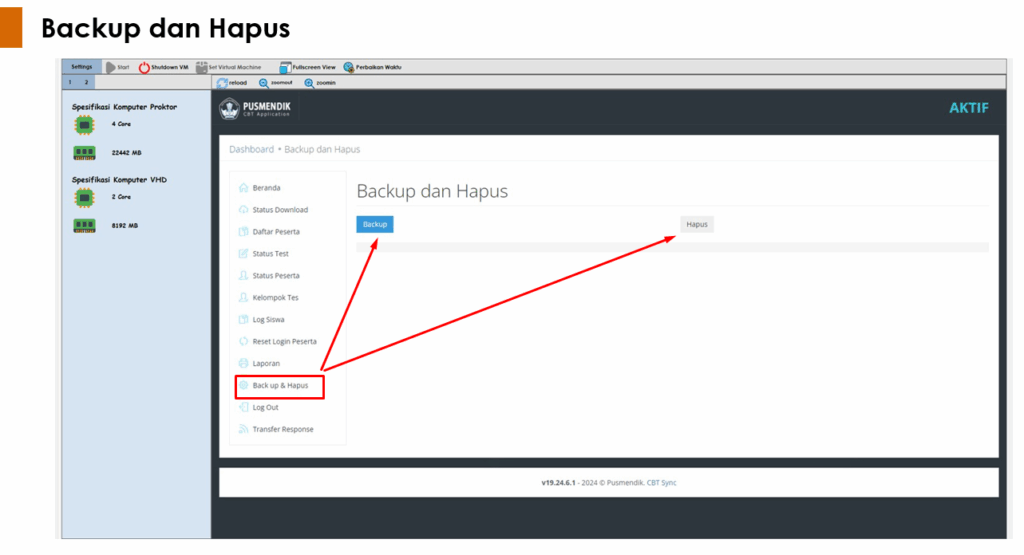
- Kemudian memilih menu Status Download
- Menekan terlebih dahulu tombol Refresh Status, kemudian setelah itu menekan tombol Start Sync untuk memulai proses sinkronisasi data
- Silakan tunggu proses sinkronisasi berjalan, dan tetap memastikan kestabilan koneksi internet yang digunakan agar proses sinkron berjalan dengan lancar

- Setelah proses sinkronisasi selesai dengan sempurna, maka pada menu Daftar Peserta akan terlihat data nama-nama peserta
- Untuk proses Simulasi, data yang muncul adalah data Dummy (data sample, bukan data peserta sesungguhnya) yang akan digunakan pada saat simulasi, seperti pada contoh dibawah ini
